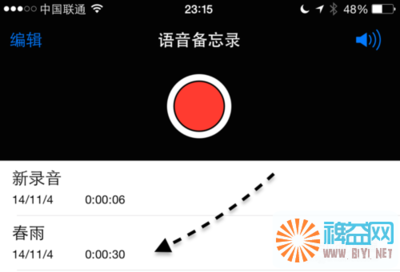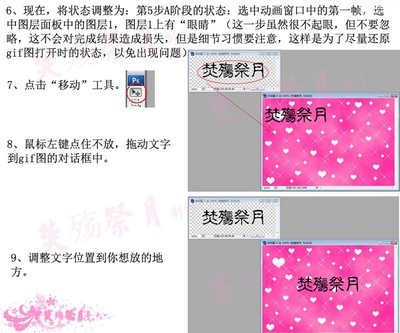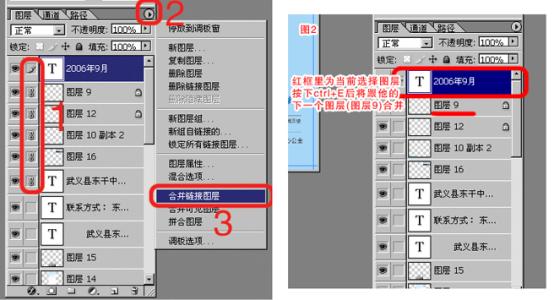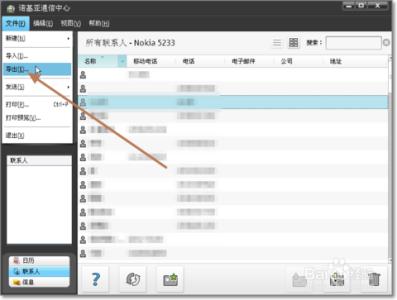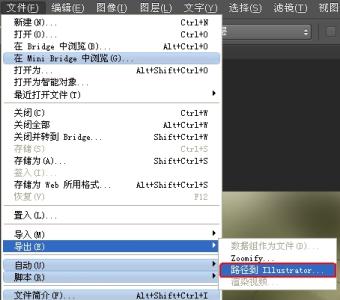
我们在处理图片的时候,很多时候要对局部进行处理,这时候就会用到选区来处理。下面是小编带来关于photoshop做选区怎么导出图像的内容,希望可以让大家有所收获!
photoshop做选区导出图像的方法
打开我们的图片,然后把我们要调整的局部做选区,可以用钢笔工具,快速蒙版模式,套索工具等工具做,你觉得哪个方便就用哪个做。
选择导航栏的”选择——存储选区“选项,然后会弹出一个设置框,大家把名字起好就可以点击确定。
现在大家在软件看到并没有什么区别,到底我们的选区储存到哪里呢,现在大家来到通道面板,就可以看到在最底下多了一个通道,名字就是我们刚才起的名字。
现在我们看到选区已经被储存进来了,问题是一个图片是否只能储存一个选区呢,答案是否定的,我们可以储存多个选区,现在我们进行另外一个局部做选区。
然后继续我们之前的操作,选择导航栏的”选择——存储选区“选项,然后会弹出一个设置框,大家把名字起好就可以点击确定。
现在来到我们的通道面板,看到又多了一个通道,就是刚才建的。接下来就介绍怎么提取选区,大家按下键盘的ctrl 键,然后鼠标点击其中一个选区,就可以看到图像上面,选区已经被选到。
选择了我们的选区,我们就可以进行任意的调整了,希望大家能够学到东西。
 爱华网
爱华网